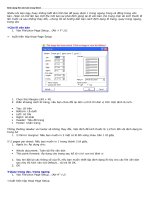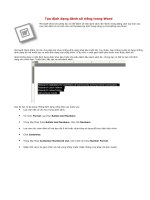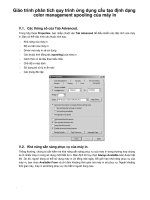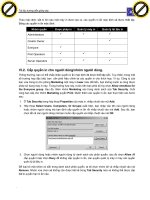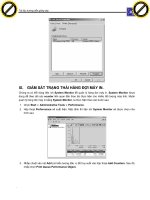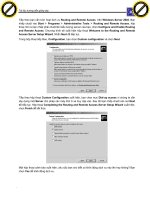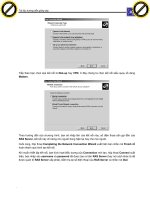Tạo định dạng đánh số riêng trong Word
Bạn đang xem bản rút gọn của tài liệu. Xem và tải ngay bản đầy đủ của tài liệu tại đây (112.73 KB, 2 trang )
Tạo định dạng đánh số riêng trong Word
Microsoft Word cho phép bạn có thể đánh số một danh sách rất nhanh chóng bằng cách lựa chọn các
mục cần đánh số và click vào nút Numberring trên thang công cụ Formatting của Word.
Microsoft Word thậm chí còn cho phép lựa chọn những định dạng khai báo trước đó. Tuy nhiên, bạn không muốn sử dụng những
định dạng đó mà muốn tạo ra một định dạng của riêng mình. Ví dụ như in một gạch dưới phía trước mục được đánh số.
Word không đưa ra một định dạng được khai báo trước cho kiểu đánh dấu danh sách đo, nhưng bạn có thể tự tạo một định
dạng của chính bạn. Trước tiên, hãy tạo ra một danh sách.
Sau đó tạo và áp dụng những định dạng riêng theo các bước sau:
• Lựa chọn tất cả các mục trong danh sách.
• Từ menu Format, lựa chọn Bullets And Numbers.
• Trong hộp thoại thoại Bullets And Numbers, chọn tab Numbers.
• Lựa chọn tùy chọn đánh số mà bạn rất ít khi hoặc chưa từng sử dụng để thực hiện hiệu chỉnh
• Click Customize.
• Trong hộp thoại Customize Numbered List, click trước số trong Number Format.
• Nhập một vài kí tự gạch chân và một vùng trống (hoặc nhập những kí tự khác mà bạn muốn)
• Click OK và Word sẽ thực hiện định dạng cho những mục được lựa chọn
Bạn có thể sắp xếp lại danh sách này và bổ sung thêm những mục mới. Word sẽ tự động điều chỉnh thứ tự cho những thay đổi
của bạn.
Theo Quantrimang (TechRepublic)